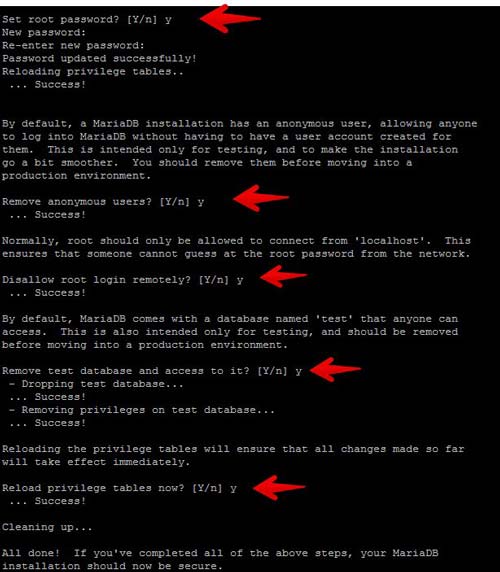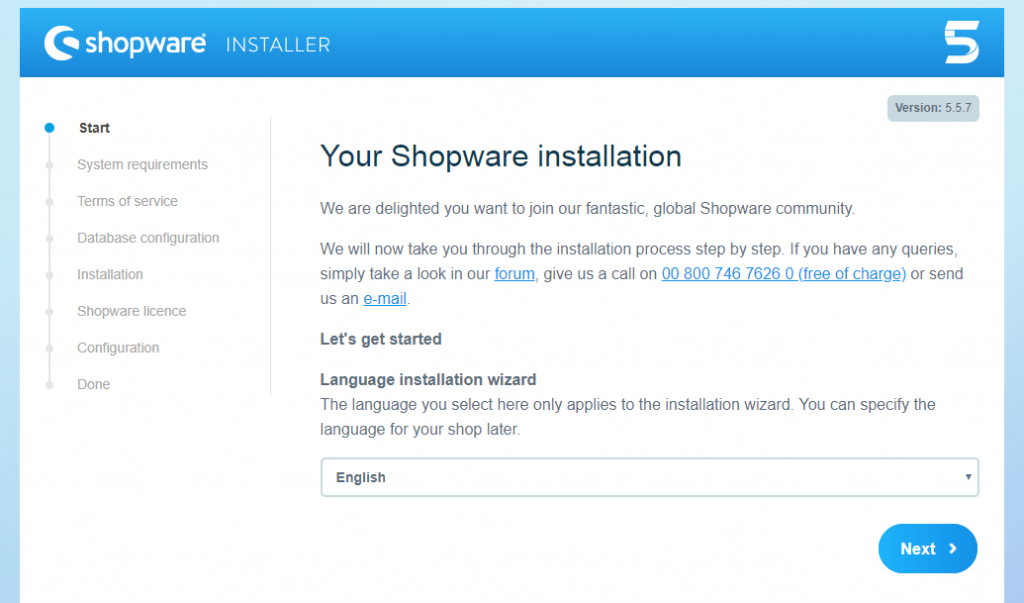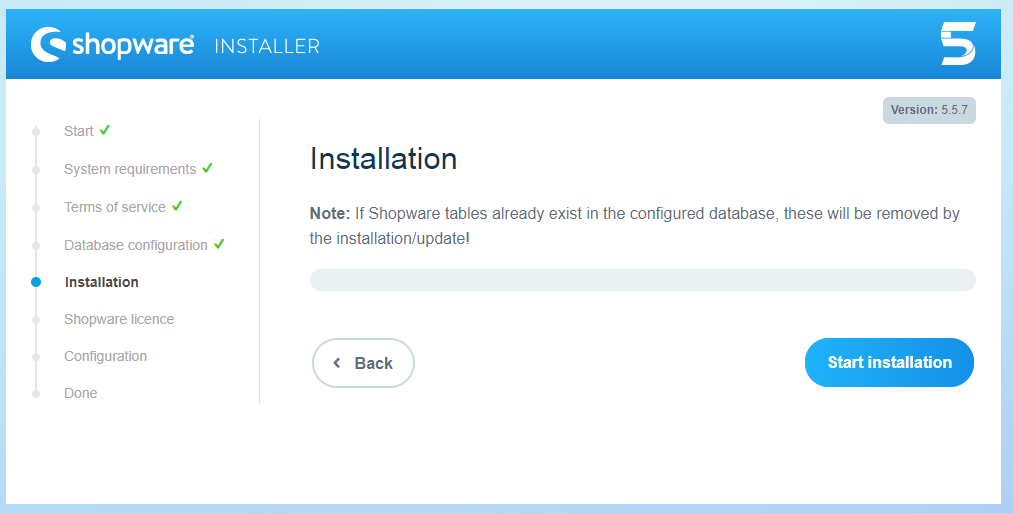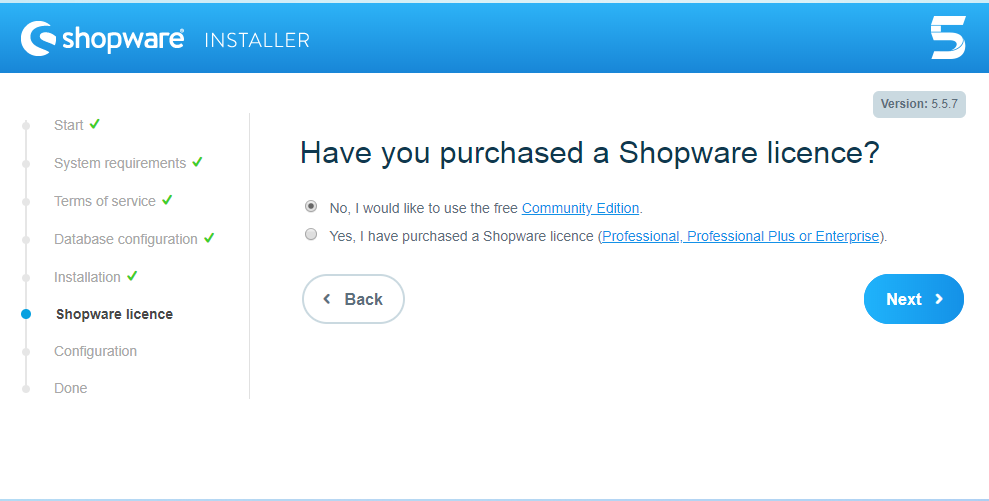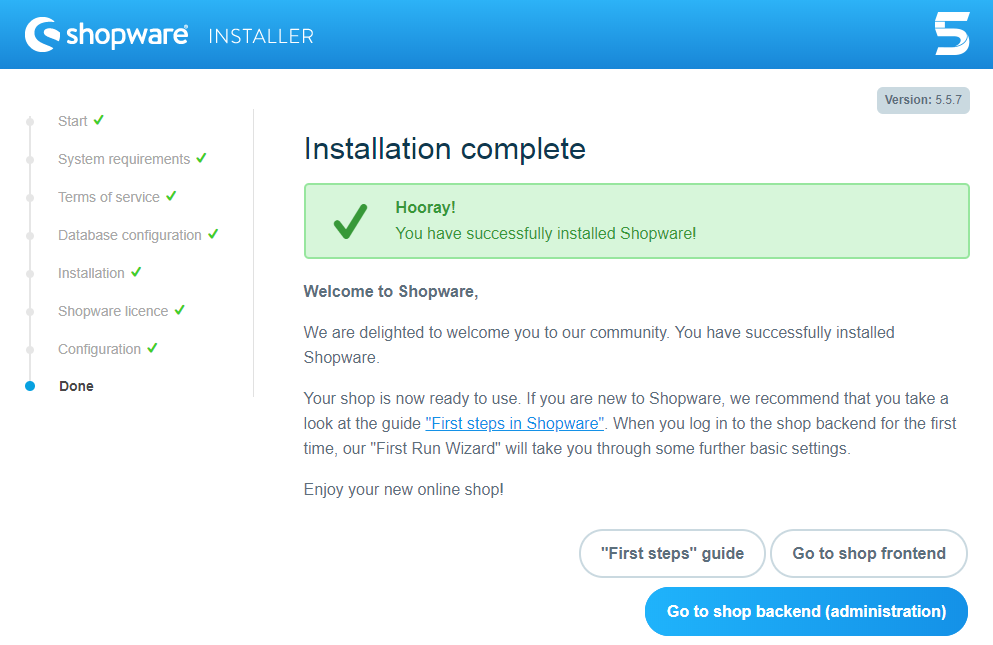Shopware Community Edition là một ứng dụng thương mại điện tử miễn phí và mã nguồn mở. Thay thế cho một ứng dụng thương mại điện tử khác, như Magento, Shopware là một giải pháp thương mại điện tử hoàn chỉnh – nó là một ứng dụng rất mạnh mẽ và linh hoạt. Phần mềm mua sắm rất dễ sử dụng và chúng ta không cần phải thành thạo PHP để sử dụng nó. Ứng dụng này dựa trên một số thành phần khung giao hưởng được phát triển trong PhpStorm thông qua các tính năng cốt lõi và các bổ trợ của nó. Trong hướng dẫn này, chúng tôi sẽ chỉ cho bạn cách cài đặt Shopware CE trên VPS chạy Ubuntu 18.04.
Điều kiện tiên quyết:
- Một VPS Ubuntu 18.04
- Apache mod_rewriteđã bật
- Truy cập SSH với quyền root
1. Đăng nhập qua SSH và cập nhật hệ thống
Đăng nhập vào VPS Ubuntu 18.04 của bạn bằng SSH với tư cách là người dùng có quyền truy cập root hoặc là người dùng root:
root ssh @ IP_Address -p Port_number
Hãy nhớ thay thế IP IPdddddần và của Port_number bằng các cài đặt tương ứng của máy chủ của bạn.
Bạn có thể kiểm tra xem bạn đã cài đặt phiên bản Ubuntu chính xác trên máy chủ của mình chưa bằng lệnh sau:
lsb_release -a
Bạn sẽ nhận được đầu ra này:
Distributor ID: Ubuntu Description: Ubuntu 18.04.2 LTS Release: 18.04 Codename: bionic
Sau đó, chạy lệnh sau để đảm bảo rằng tất cả các gói đã cài đặt trên máy chủ được cập nhật lên phiên bản mới nhất có sẵn:
apt update && apt upgrade
2. Cài đặt LAMP Stack
apt install lamp-server
Cài đặt các mô-đun PHP bổ sung này:
apt install php7.2 php7.2-cli php7.2-fpm php7.2-curl php7.2-json php7.2-zip php7.2-gd php7.2-xml php7.2-mbstring php7.2-opcache unzip
Tại thời điểm này, máy chủ MySQL hiện đang chạy và bây giờ chúng ta có thể tạo mật khẩu cho người dùng root. Chạy lệnh sau để tạo mật khẩu gốc, xóa cơ sở dữ liệu kiểm tra, xóa người dùng ẩn danh và tải lại các đặc quyền.
mysql_secure_installation
Khi được nhắc, hãy trả lời các câu hỏi dưới đây bằng cách làm theo hướng dẫn.
Enter current password for root (enter for none): Press [Enter] once (No password is currently set) Set root password? [Y/n]: Y New password: Enter a new password Re-enter new password: Repeat the new password Remove anonymous users? [Y/n]: Y Disallow root login remotely? [Y/n]: Y Remove test database and access to it? [Y/n]: Y Reload privilege tables now? [Y/n]: Y
Sau khi tạo, bạn có thể kiểm tra mật khẩu mới bằng cách gọi lệnh này, nơi bạn sẽ được yêu cầu nhập mật khẩu:
mysql -u root -p
3. Tạo cơ sở dữ liệu mới
Trước khi cài đặt Shopware Community Edition, chúng tôi cần tạo cơ sở dữ liệu MySQL. Hãy tạo một lệnh bằng các lệnh sau:
mysql -u root -p
Hãy tiến hành tạo cơ sở dữ liệu cho Shopware CE.
mysql> create database shopwarece; Query OK, 1 row affected (0.00 sec) mysql> grant all on shopwarece.* to shopwarece@localhost identified by 'm0d1fyth15'; Query OK, 0 rows affected, 1 warning (0.00 sec) mysql> flush privileges; Query OK, 0 rows affected (0.00 sec) mysql> quit
Vui lòng thay đổi mật khẩu ‘m0d1fyth15’ ở trên thành mật khẩu bạn muốn.
4. Tạo máy chủ ảo Apache
nano /etc/apache2/site-available/yourdomain.com.conf <VirtualHost *:80> ServerAdmin admin@yourdomain.com DocumentRoot /var/www/html/shopwarece ServerName yourdomain.com <Directory /var/www/html/shopwarece/> Options FollowSymlinks AllowOverride All Require all granted </Directory> ErrorLog ${APACHE_LOG_DIR}/shopwarece_error.log CustomLog ${APACHE_LOG_DIR}/shopwarece_access.log combined </VirtualHost>Chạy các lệnh sau để kích hoạt máy chủ ảo mới:
a2ensite yourdomain.com systemctl tải lại apache2Ngoài ra, Shopware yêu cầu mod_rewrite phải được bật. Chúng ta có thể chạy các lệnh sau để kích hoạt nó:
a2enmod viết lại
khởi động lại hệ thống apache2
5. Cài đặt phần mềm cửa hàng CE
Chúng tôi cần tải xuống gói cài đặt từ trang chính thức của Shopware tại liên kết này . Tuy nhiên, chúng tôi đã giúp bạn dễ dàng tải xuống Shopware – lệnh bên dưới sẽ tải xuống cho bạn. Nhưng, có thể liên kết sẽ ngừng hoạt động sau một thời gian hoặc phiên bản sẽ trở nên lỗi thời theo thời gian. Nếu bạn gặp phải sự cố khi gọi lệnh wget bên dưới, bạn sẽ cần truy cập trang tải xuống chính thức của họ để biết liên kết.
mkdir /var/www/html/shopwarececd /var/www/html/shopwarecewget https://release.shopware.com/install_5.5.7_f785facc70e39f2ca4292e78739457417f19fbcf.zip?_ga=2.110917381.1678735926.1552879434-1860898197.155278714
Bây giờ, hãy giải nén tệp đã tải xuống, sau đó thay đổi quyền của nó.
unzip shopware.zip chown -R www-data: /var/www/html/shopwarece
Để tiến hành cài đặt, hãy yourdomain.comsử dụng trình duyệt web yêu thích của bạn.
Thực hiện theo cài đặt – ở bước cấu hình cơ sở dữ liệu, đừng quên điền tên người dùng và mật khẩu cơ sở dữ liệu chính xác mà bạn đã tạo trước đó.
Nhấp chuột vào nút cài đặt màu xanh da trời Bắt đầu cài đặt để bắt đầu cài đặt. Và, trong bước tiếp theo, bạn sẽ được yêu cầu chọn cài đặt Phiên bản Cộng đồng, Chuyên nghiệp hoặc Doanh nghiệp. Chọn phiên bản cộng đồng để tiến hành.
Nếu mọi thứ đều ổn, bạn sẽ thấy thông báo cài đặt hoàn chỉnh, như hiển thị bên dưới.
Sau khi hoàn tất, bạn có thể truy cập yourdomain.com/backend và đăng nhập bằng tên người dùng và mật khẩu mà bạn đã tạo trong quá trình cài đặt.
Sau khi đăng nhập, bạn sẽ được đưa đến trang hướng dẫn chạy đầu tiên – vui lòng làm theo các bước. Tại đây, bạn có thể cài đặt dữ liệu mẫu cũng như cài đặt PayPal làm phương thức thanh toán.
6. Cài đặt chứng chỉ SSL
Đây là một bước tùy chọn – vui lòng làm theo bước này nếu bạn muốn cài đặt chứng chỉ SSL miễn phí từ Let Encrypt trên miền của mình.
apt install python3-certbot-apache
Sau khi cài đặt, hãy chạy lệnh sau để cài đặt chứng chỉ SSL. Bạn sẽ được hỏi một vài câu hỏi để giúp cấu hình nó đúng cách. Bạn không phải tạo một máy chủ ảo Apache mới – certbot sẽ cấu hình nó cho bạn.
certbot
Xin chúc mừng! Tại thời điểm này, bạn sẽ có thể truy cập Shopware CE tại https://yourdomain.com. Để biết thêm thông tin về Shopware CE, các tính năng và cấu hình của nó, vui lòng kiểm tra tài liệu chính thức của họ.